Редактор Wix: изменение цвета текста меню в мобильном редакторе
1 мин.
Измените цвета текста пунктов меню мобильного сайта в настройках дизайна.
Вы можете изменить цвет текста для двух состояний:
- В покое: как выглядит текст до того, как посетитель нажмет на него.
- Выбрано: как выглядит текст, когда посетитель нажимает на него.
Чтобы изменить цвет текста в мобильном меню:
- Нажмите на мобильное меню в мобильном редакторе.
- Нажмите Редактировать.
- Нажмите на значок Дизайн
 .
. - Выберите вкладку В покое или Выбрано.
- Нажмите значок Текст
.
- Нажмите на палитру рядом с Цветом и выберите цвет для текстовых элементов.
Совет:
Вы также можете изменить цвет элементов подменю, щелкнув поле Цвет в разделе Подменю.
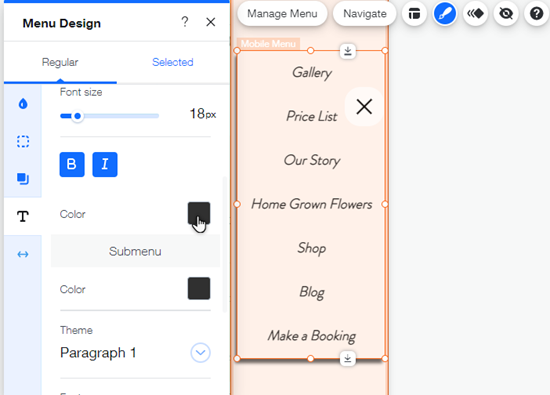
Что дальше?
Настройте дизайн остальной части меню в соответствии со стилем сайта и создайте уникальный опыт просмотра для ваших посетителей. Подробнее

